Керування дозволами сторінок
Примітка
З 12 жовтня 2022 року портали Power Apps перейменовано на Power Pages. Додаткова інформація: Microsoft Power Pages тепер у загальному доступі (блоґ)
Незабаром документацію порталів Power Apps буде перенесено та об’єднано з документацією Power Pages.
Ви використовуєте дозволи на доступ до сторінок для керування доступом користувачів до веб-сторінок порталу. Наприклад, ви можете дозволити анонімний загальний доступ до сторінок або надати доступ лише користувачам, які мають конкретні ролі. Залежно від потреб бізнесу, можна керувати успадкуванням дозволів від батьківських сторінок до дочірніх. Сторінка може мати дочірні веб-файли—наприклад, документи, що може бути завантажено, файли CSS або файли JS—і ви також можете керувати спадковістю дозволів сторінки для таких дочірніх веб-файлів.
Примітка
Дозволами сторінок також можна керувати в Power Pages. Додаткові відомості: Дозволи сторінок у Power Pages
Дозволами сторінок можна керувати двома способами.
Студія порталів Power Apps спрощує налаштування дозволів на доступ до веб-сторінок порівняно з використанням програми Portal Management і є рекомендованим методом. Керування дозволами на доступ до сторінок за допомогою програми Portal Management виконується за допомогою налаштування правил керування доступом до веб-сторінок. Ви також можете налаштувати ці правила керування доступом до веб-сторінок за допомогою студії порталів, але для керування дозволами на доступ до сторінок ви маєте використовувати програму Portal Management стосовно інших сфер, якими не можна керувати за допомогою студії порталів.
Примітка
Керування дозволами на доступ до сторінок із використанням студії порталів стосується лише дозволів Обмежити читання, які контролюють доступ користувачів до сторінок. Щоб керувати дозволами Дозволити зміну для керування вмістом сторінок та їхньою публікацією за допомогою застарілого редактора вмісту порталу, використовуйте програму Portal Management.
Керуйте дозволами на доступ до сторінок за допомогою студії порталів Power Apps
Тепер ви можете не лише користуватися студією порталів для індивідуального налаштування порталу, але також швидко та ефективно керувати дозволами.
Щоб почати керування дозволами сторінок, використовуючи студію порталів, виконайте зазначені нижче дії
Перейти до Power Apps.
В області ліворуч виберіть Програми.

Виберіть свій портал.
Виберіть Редагувати, щоб відкрити портал в студії порталів.
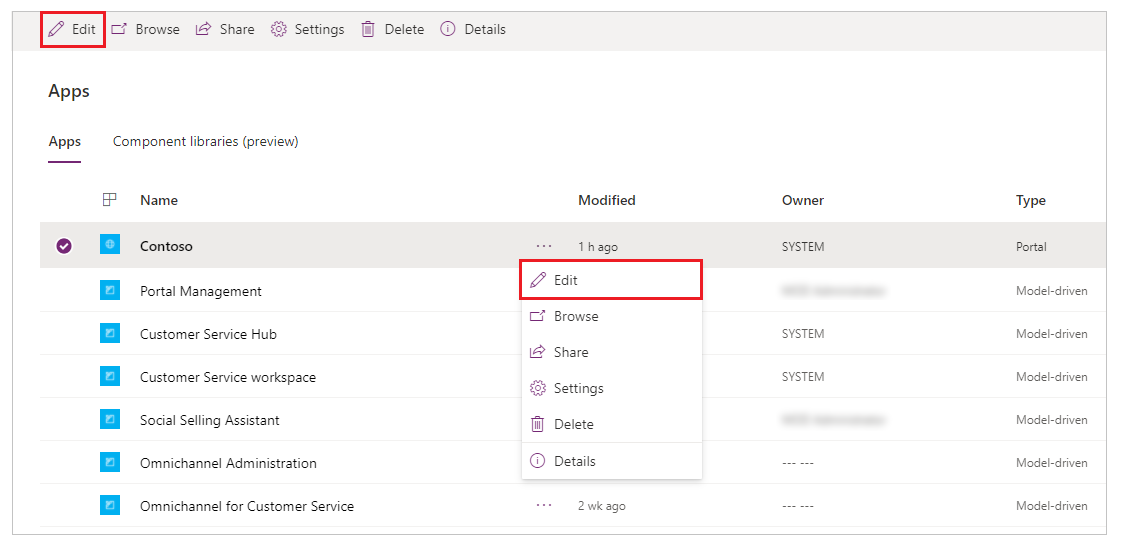
Додаткові відомості див. у розділі: Редагування порталу і Анатомія студії
Виберіть сторінку, дозволами для якої потрібно керувати.
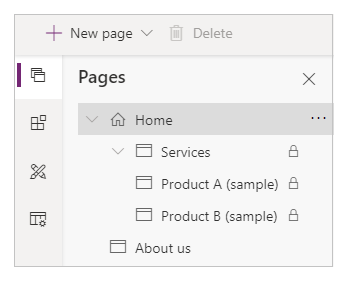
В області компонентів (у правій частині екрана) розгорніть елемент Дозволи.
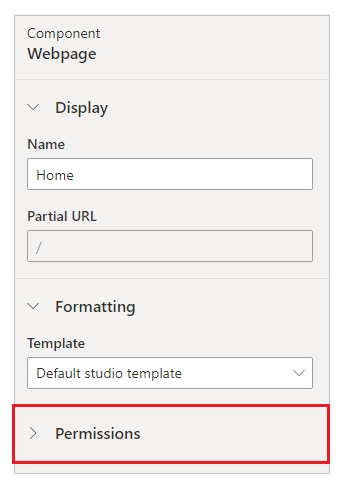
Пункти в області Дозволи можуть бути різними для кожної вибраної вами сторінки. Наприклад, пункти батьківської сторінки відрізнятимуться від пунктів для дочірньої сторінки, що успадкувала дозволи від батьківської сторінки.
Погляньмо ж на різні можливості, що використовуються для керування дозволами сторінки.
Дозволити анонімний доступ до сторінки
Сторінка, для якої для параметра Сторінка доступна всім задано значення Увімкнуто, є доступною анонімно. Цей параметр доступний на кореневій сторінці веб-сайту або дочірній сторінці, в якої батьківська сторінка має значення Увімкнуто для цього параметра.
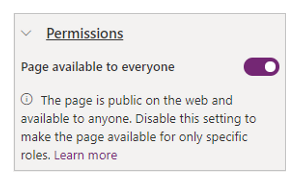
Обмеження доступу до сторінки
Якщо для параметра Сторінка доступна всім задано значення Вимкнуто, за замовчуванням ця сторінка нікому не доступна. Ви можете вибрати певні ролі, для яких потрібно дозволити доступ до цієї сторінки.
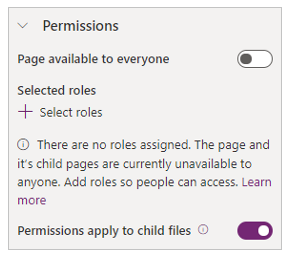
Скористайтеся функцією Вибір ролей, щоб вибрати, яким саме ролям буде дозволено доступ до сторінки. Доступ матимуть лише користувачі, яких ви тут вибрали.
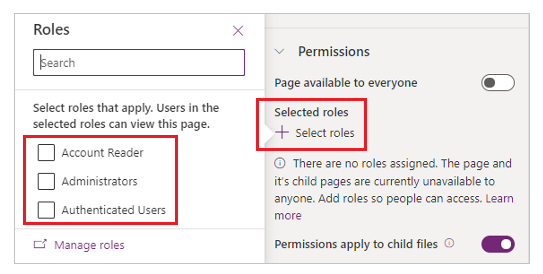
Роль анонімних користувачів
Будь-яка роль, для параметра якої Анонімні користувачі задано значення Так, виключається зі списку ролей, які ви можете вибрати для обмеження доступу до сторінки.
Якщо для налаштування цієї ролі для вибраної сторінки використовувалася програма Portal Management, для відповідної ролі при керуванні дозволами сторінки відображається оповіщення.
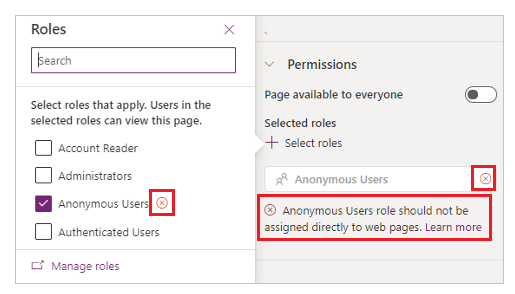
Якщо відображається це оповіщення, змініть дозволи, тому що ролі, для яких задано значення Так для параметра Анонімна роль користувача, не можуть призначатися користувачам безпосередньо.
Застосовувати дозволи до дочірніх файлів
Якщо для параметра Дозволи застосовуються до дочірніх файлів задано значення Увімкнуто, дочірні веб-файли на цій сторінці будуть доступні лише користувачам, які мають доступ до цієї веб-сторінки. Якщо задано значення Вимкнуто, будь-хто зможе отримати доступ до дочірніх веб-файлів на вибраній сторінці.
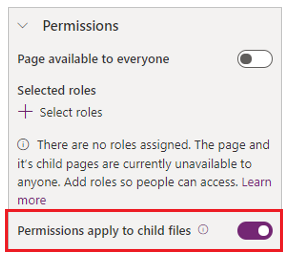
Застереження
Параметр Застосовувати дозволи до дочірніх файлів повинен мати значення Вимкнуто для домашньої сторінки порталу. Веб-файли, наприклад, Bootstrap.min.css і Theme.css, що використовуються темами, розташовані під домашньою сторінкою. Якщо ви обмежите доступ до цих файлів лише користувачами, які пройшли автентифікацію, стилі не застосовуватимуться до будь-яких сторінок, що доступні анонімним користувачам.
Обмеження в ієрархії сторінок
Якщо задано значення Вимкнуто для параметра Сторінка доступна всім, поряд із ним у списку сторінок відображається піктограма блокування ![]() , яка означає, що ця сторінка має обмеження.
, яка означає, що ця сторінка має обмеження.
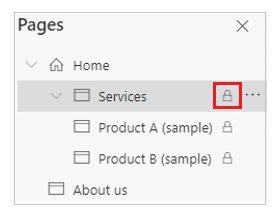
Дозволи дочірніх сторінок
Дочірня сторінка може успадковувати дозволи батьківської сторінки, або для неї можна налаштувати унікальні дозволи.
Успадковування дозволів батьківської сторінки
У розділі Дозволи буде показуватись Успадковувати дозволи батьківської сторінки, якщо вибрано дочірню сторінку, для батьківської сторінки якої задано параметр Сторінка доступна всім як Вимкнуто.
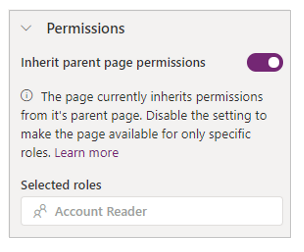
За замовчуванням для кожної дочірньої сторінки для параметра Успадковувати дозволи батьківської сторінки задано значення Увімкнуто. Цей параметр робить дочірню сторінку доступною для всіх користувачів, які мають доступ до відповідної батьківської сторінки.
Налаштування власних дозволів для дочірньої сторінки
Якщо для параметра дочірньої сторінки Успадкувати дозволи батьківської сторінки задано значення Вимкнено, дочірня сторінка—і сторінки, для яких ця дочірня сторінка є батьківською сторінкою—не доступні для користувачів із вибраними ролями щодо доступу до батьківської сторінки.
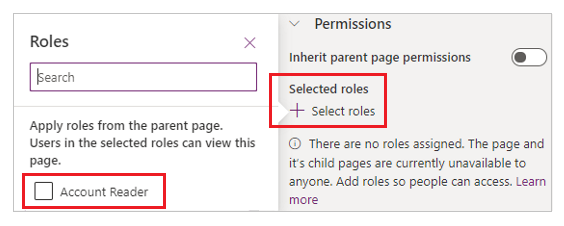
Виберіть конкретні ролі, для яких потрібно дозволити доступ до цієї дочірньої сторінки, а також сторінок, для яких ця дочірня сторінка є батьківською.
Дозволи дочірньої сторінки застосовуються до дочірніх файлів
Якщо для параметра Дозволи застосовуються до дочірніх файлів задано значення Увімкнуто, дочірні веб-файли на цій сторінці будуть доступні лише користувачам, які мають доступ до цієї веб-сторінки. Якщо задано значення Вимкнуто, будь-хто зможе отримати доступ до дочірніх веб-файлів на вибраній сторінці.
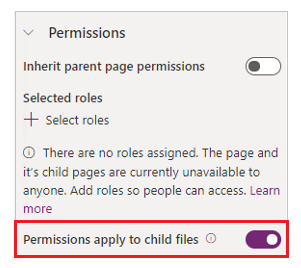
Наслідки змін підпорядкованої сторінки для дозволів
Сторінку можна підняти на вищий рівень ієрархії сторінок або ж зробити підпорядкованою сторінкою для нижчого рівня ієрархії сторінок. Наслідки цих дій для дозволів є такими.
Якщо сторінку зроблено підпорядкованою сторінкою, вона успадковуватиме дозволи від нової батьківської сторінки.
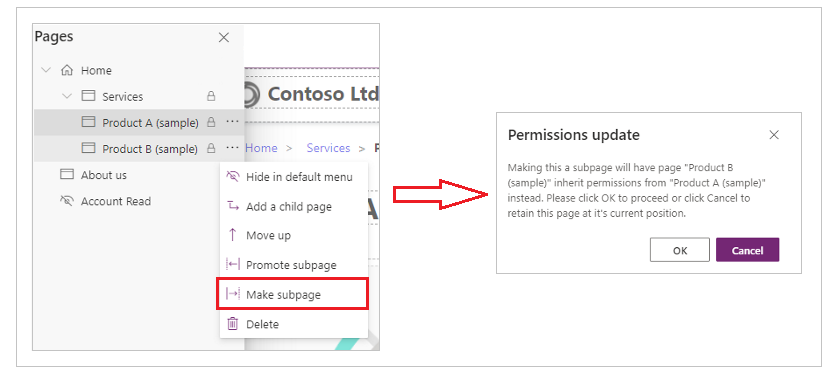
Якщо сторінку буде підвищено в ієрархії, вихідні дозволи сторінки буде збережено.
Керування дозволами сторінок за допомогою програми Portal Management
Використовуючи програму Portal Management, ви здійснюєте керування дозволами сторінок за допомогою правил керування доступом до веб-сторінок. Ці правила дають змогу керувати діями з публікації, які веб-роль може виконувати зі сторінками вашого веб-сайту. Крім того, ви можете визначити, які сторінки є видимими для тих або інших веб-ролей.
Правила керування доступом до веб-сторінок
Щоб управляти правилами керування доступом до веб-сторінок, використовуючи програму Portal Management
Перейти до Power Apps.
В області ліворуч виберіть Програми.

Виберіть Portal Management.
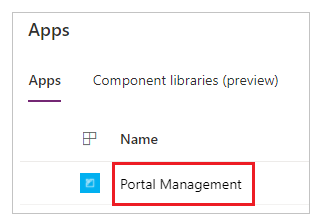
У області ліворуч у розділі Безпека виберіть пункт Правила керування доступом до веб-сторінок.
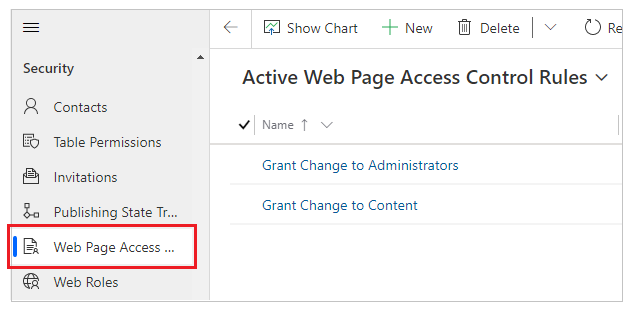
Виберіть правило керування доступом до веб-сторінок, яке потрібно змінити, або виберіть Створити, щоб створити нове правило.
Для правила керування доступом до веб-сторінок задайте наведені далі атрибути.
Унікальне ім'я Опис Унікальне ім'я Описове ім’я для правила. Веб-сайт Веб-сайт, якого стосується це правило; він має відповідати веб-сайту сторінки, до якої застосовується це правило. Веб-сторінка Веб-сторінка, якої стосується це правило. Правило впливатиме не лише на цю сторінку, але й на всі її дочірні сторінки, внаслідок чого цей атрибут дозволяє вибрати розділ веб-сайту, до якої застосовуватиметься це правило. Якщо це правило застосовується до головної сторінки, воно буде застосовуватися до всього порталу. За правим краєм Дозволити зміну або Обмежити читання Scope - Весь вміст: всі вказаний нижче вміст включається у перевірку безпеки.
- Виключити прямі похідні веб-файли: усі дочірні веб-файли, що безпосередньо пов’язані з цією веб-сторінкою, виключаються з перевірки безпеки. Цей параметр не виключає нащадків дочірнього веб-файлу.
Опис (додатково) Опис правила. Виберіть елемент Зберегти й закрити.
Перегляд правил керування доступом для сторінок
Після створення вами нового правила керування доступом воно пов'язується з вибраною сторінкою. Таке пов'язування призводить до змін на сторінці, якій ви призначили правило, і на всіх дочірніх сторінках — іншими словами, у всій «гілці» веб-сайту.
Щоб переглянути пов'язані правила керування доступом до веб-сторінки для сторінки
У програмі Portal Management у області ліворуч, у розділі Вміст виберіть Веб-сторінки.
Виберіть веб-сторінку, з якою ви бажаєте пов'язати правило керування доступом.
Виберіть Правила керування доступом.
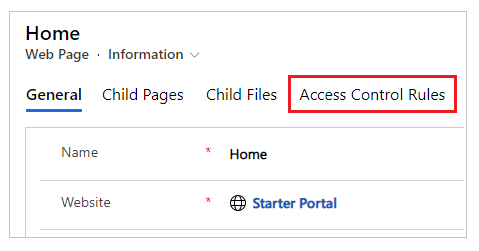
Перегляньте усі правила керування доступом до веб-сторінок для цієї сторінки.
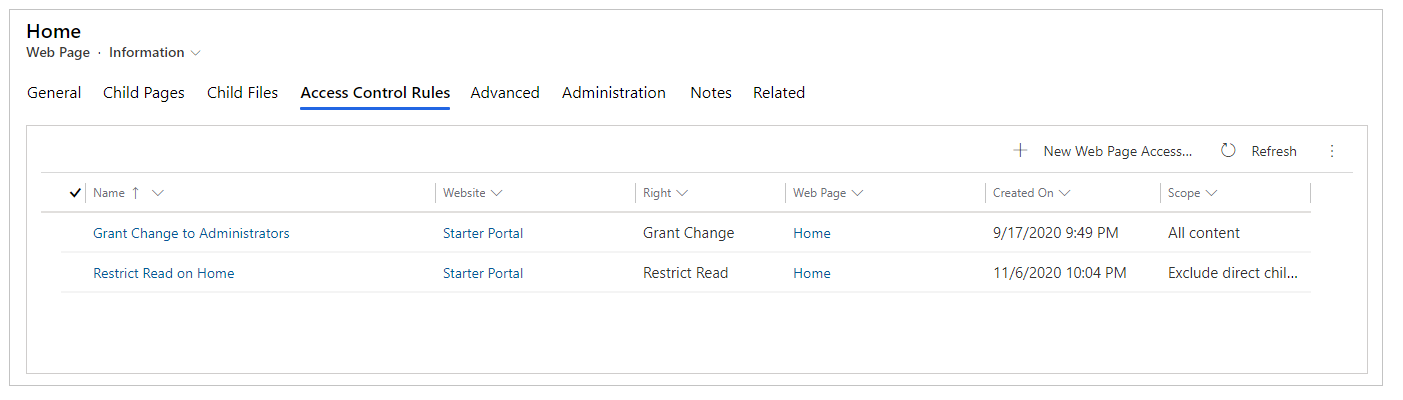
Є два типи правил керування доступом: Дозволити зміну та Обмежити читання.
Дозволити зміну
Використовуйте правило Дозволити зміну, щоб дозволити користувачу, який має веб-роль, пов’язану з правилом, публікувати зміни вмісту для цієї сторінки та всіх дочірніх сторінок цієї сторінки. Правило Дозволити зміну має пріоритет по відношенню до правил Обмежити читання.
Наприклад, на вашому сайті є новий розділ, і ви бажаєте, щоб цей розділ могли редагувати користувачі, які мають веб-роль редактора новин. Ці користувачі можуть не мати доступ до всього сайту й, безумовно, не можуть редагувати весь сайт, але в цьому розділі ви хочете, щоб у них були всі повноваження щодо публікації вмісту. Можна створити правило керування доступом до веб-сторінки під назвою «надати дозвіл на публікацію новин редакторам новин».
Далі ви маєте задати Право для параметра Дозволити зміну та Веб-сторінка для батьківської сторінки всього розділу вашого сайту, присвяченого новинам. Можна призначити цю веб-роль будь-яким користувачам, яких ви бажаєте призначити редакторами новин. (Один користувач може мати багато веб-ролей.)
Правило Дозволити зміну завжди має бути присутнім на будь-якому порталі, для якого ви бажаєте увімкнути редагування на стороні клієнта. Це правило застосовуватиметься до головної сторінки сайту, що робить його правилом за замовчуванням для всього сайту. Це правило буде пов'язане з веб-роллю, яка буде представляти адміністративну роль для сайту. Користувачам, яким потрібно надати права опублікування вмісту з передньої панелі, буде призначена ця роль.
Обмежити читання
За допомогою правила Обмежене читання обмежуйте перегляд вмісту сторінки (та її дочірніх сторінок) конкретними користувачами. Для порівняння правил Дозволити зміну є дозвільним правилом (воно дозволяє користувачам щось робити), а правило Обмежене читання є Обмежувальним правилом, яке обмежує дію обмеженою групою користувачів. Наприклад, можливо, один із розділів сайту призначений для використання тільки працівниками. Ви бажаєте обмежити спроможність читання цього розділу особами, які мають веб-роль працівника. За цим сценарієм ви створюєте нове правило під назвою «обмежене читання лише працівниками».
Потім ви налаштовуєте Право для параметрів Обмежене читання та Веб-сторінка щодо сторінки у верхній частині розділу, який, згідно з вашим бажанням, мають читати лише працівники. Потім ви пов’язуєте це правило з веб-роллю працівника, а потім призначаєте працівників цій ролі.
Примітка
Якщо застосувати право Обмежити читання для кореневої (головної) сторінки веб-сайту та вибрати Виключити прямі дочірні веб-файли такі як Область застосування, домашня сторінка та її прямі дочірні сторінки будуть доступними для всіх користувачів.
Статті за темою:
Створення веб-ролі для порталів
Додати захист на основі запису за допомогою дозволів таблиці для порталів
Примітка
Розкажіть нам про свої уподобання щодо мови документації? Візьміть участь в короткому опитуванні. (зверніть увагу, що це опитування англійською мовою)
Проходження опитування займе близько семи хвилин. Персональні дані не збиратимуться (декларація про конфіденційність).
Зворотний зв’язок
Очікується незабаром: протягом 2024 року ми будемо припиняти використання механізму реєстрації проблем у GitHub для зворотного зв’язку щодо вмісту й замінювати його новою системою зворотного зв’язку. Докладніше: https://aka.ms/ContentUserFeedback.
Надіслати й переглянути відгук про